通过U盘手动安装系统教程(详细步骤及注意事项)
在一些特殊情况下,我们可能需要手动使用U盘来安装操作系统。本文将详细介绍如何通过U盘手动安装系统的步骤及需要注意的事项。

一、准备所需材料与工具
1.确保你已经拥有一台可用的电脑和一个可用的U盘。
2.确认你已经下载了操作系统的镜像文件,并存储在你的电脑中。
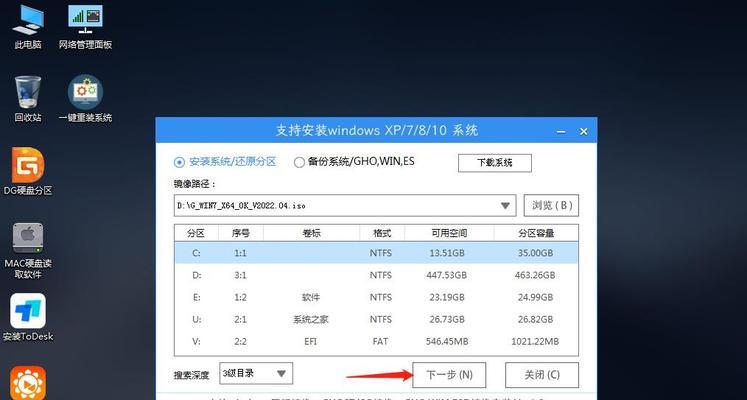
二、格式化U盘
1.插入U盘到电脑,并打开“我的电脑”或“此电脑”。
2.右键点击U盘,并选择“格式化”选项。
3.在弹出窗口中选择FAT32文件系统,并点击“开始”按钮进行格式化。
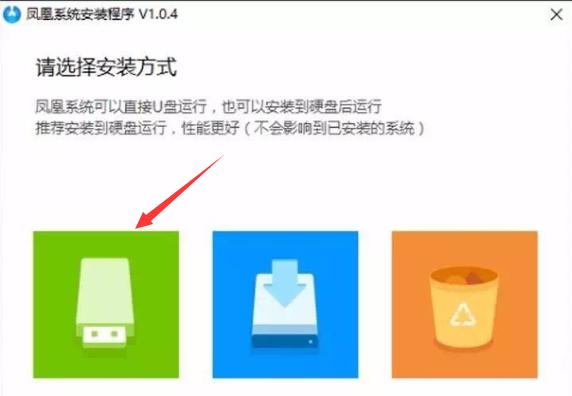
三、创建可启动U盘
1.在电脑上下载并安装一个U盘启动制作工具,如Rufus等。
2.打开制作工具,选择U盘以及操作系统镜像文件。
3.根据提示,设置分区和文件系统,并点击“开始”按钮进行制作。
四、设置电脑启动项
1.将制作好的可启动U盘插入需要安装系统的电脑中。
2.开机时按下对应的按键进入BIOS设置。
3.在“启动”或“Boot”选项中,将U盘设为第一启动项。
4.保存设置并重启电脑。
五、开始安装系统
1.电脑重新启动后,会自动从U盘启动,进入安装界面。
2.根据提示选择合适的语言、时区以及键盘布局。
3.点击“安装”按钮开始安装系统。
4.根据需要,选择分区并进行系统安装。
六、安装完成后的设置
1.安装完成后,根据提示设置管理员账户和密码。
2.更新系统并安装必要的驱动程序。
3.安装常用软件和个人文件。
七、注意事项
1.在整个安装过程中,确保电脑和U盘都保持稳定的电源供应。
2.在插拔U盘时,务必先关机再操作,以免损坏文件系统。
3.确认操作系统镜像文件的完整性和正确性,避免安装错误版本。
八、常见问题解决
1.如果无法从U盘启动,检查BIOS设置是否正确。
2.如果在安装过程中遇到错误提示,查找相关资料进行排除。
九、备份重要数据
1.在安装系统之前,务必备份重要的个人数据。
2.安装系统可能会格式化硬盘,导致数据丢失。
十、常用U盘启动制作工具推荐
1.Rufus:免费且易于使用的U盘启动制作工具。
2.WinToUSB:支持制作Windows操作系统的U盘启动盘。
通过U盘手动安装系统需要一定的操作技巧和注意事项,但是它可以帮助我们在特殊情况下顺利安装系统。通过本文的步骤和注意事项,相信读者们能够成功地完成U盘手动安装系统的操作。
作者:游客本文地址:https://63n.cn/post/4392.html发布于 2024-09-02
文章转载或复制请以超链接形式并注明出处63科技网
